كيفية عرض صورة من جهاز تلفزيون إلى هاتف ذكي. كيفية عرض صورة من هاتف ذكي على جهاز تلفزيون - السيارة تسافر في أوروبا وخارجها.
إذا كان لديك هاتف وجهاز تلفزيون في متناول اليد وفي نفس الوقت تريد مشاهدة فيلم على شاشة كبيرة أو تشغيله على الإنترنت أو عرض عرض تقديمي للعميل / الزملاء ، ولكن لا يوجد جهاز كمبيوتر في الجوار ، إذن ... هنا تكمن المشكلة - معيار واحد يسمح لك ببث الفيديو من الهاتف إلى التلفزيون - لا ، ولكن حول مجموعة من الطرق لتنفيذ هذه الخطة البسيطة ، معظمها مستخدمين عاديينغير واعي. الآن سوف نساعدهم في اكتشاف ذلك.
مع كبلات HDMI و MHL
لنبدأ بخيارات الكابلات القياسية. إذا كان التلفزيون يحتوي على موصل HDMI ، وكان الهاتف يحتوي على micro-HDMI أو mini-HDMI ، فإن حل المشكلة بسيط للغاية - نقوم بتوصيل المنافذ بكابل خاص والاستمتاع بالنتيجة. يعد HDMI معيارًا شائعًا إلى حد ما ، بالإضافة إلى عدم الحاجة إلى طاقة خارجية عند توصيل الأجهزة.
بديل HDMI هو MHL ، المستند إلى HDMI وتم تطويره مع مراعاة الأجهزة المحمولة. فهو يجمع بين وظائف micro-USB (الشحن) و HDMI (نقل الصوت والفيديو عالي الجودة). غالبًا ما يكون هناك محول مع الموصلات التالية للبيع: خرج micro-USB (للاتصال بالهاتف) ، ومدخل micro-USB (لمصدر طاقة خارجي) و مدخلات HDMI(لتوصيل كابل من جهاز تلفزيون). نعم ، أنت بحاجة إلى سلكين بالإضافة إلى المحول ، لكن الحل يبدو عالميًا.
كيف نفعل ذلك بدون أسلاك
إذا كنت لا تحب الكدح بالكابلات ، فإن التوصيات هي كما يلي - ضع برنامجًا على هاتفك يحوله إلى خادم UPnP / DLNA (وفقًا لذلك ، تحتاج إلى تلفزيون حديث). علاوة على ذلك ، نقوم ببساطة ببث مقاطع الفيديو والصور من شاشة الهاتف الصغيرة إلى التلفزيون عبر شبكة Wi-Fi. بالنسبة لجهاز Android ، يعد تطبيق BubbleUPnP مثاليًا - بعد تشغيله ، انتقل إلى الأجهزة لتمييز طراز التلفزيون الخاص بك ، ثم المكتبة وحدد الملف المطلوبفي المجلد.
أو هنا vGet. واجهة هذا البرنامج تشبه متصفح الإنترنت. في سطر عنوان url ، تكتب العنوان وتتبعه وانقر على ملف الفيديو ، وبعد ذلك يتم عرض البث أو التنزيل أو DLNA. نحتاج إلى الخيار الأخير - بعد نقرة ، سيبدأ تشغيل الفيديو على التلفزيون ، بينما سيتم عرض لوحة تحكم مع شريط تمرير وزر تشغيل / إيقاف مؤقت على الهاتف الذكي. ومن المثير للاهتمام ، أنه يمكنك إيقاف تشغيل الهاتف وممارسة عملك ، لكن تشغيل الفيديو على التلفزيون لن يتوقف.
بالطبع ، الأمر لا يقتصر على تطبيقات الطرف الثالث التي تسمح لك بتكرار عرض الهاتف المحمول على شاشة كبيرة. الشركات العاملة في إنتاج المعدات لديها أيضًا حلول خاصة. في صناديق Samsung ، تسمى هذه الوظيفة AllShare - بضع نقرات ، ويتم توصيل الهاتف الذكي عبر Wi-Fi بـ "الأخ الأكبر". ولدى LG ميزة Smart Share (فقط من أجل السعادة الكاملة ، تحتاج أيضًا إلى هاتف ذكي من LG).
معيار Miracast
لقد نسيت تقريبًا - بعض الكلمات تستحق أيضًا معايير مثل Miracast و WiDi (المعروفة أيضًا باسم العرض اللاسلكي). Miracast ، على سبيل المثال ، لا يعني وجود أي أجهزة إرسال ماكرة في الهاتف المحمول - فأنت تحتاج فقط إلى وحدة Wi-Fi ، والتي من الواضح أن أي "أنبوب" حديث مجهز بها. يتم الاتصال بالتلفزيون في هذه الحالة عبر Wi-Fi أو عبر دونجل متصل بمنفذ HDMI.
أما بالنسبة لشركة آبل ، فقد قامت شركة آبل العملاقة بتطوير تقنية AirPlay لأجهزتها التي تعمل بمثابة أجهزة إرسال للمحتوى. كل ما هو مطلوب هو أن يعمل كلا الجهازين "في أحضان" نفس الشبكة المحلية.
الخامس حالياهناك طرق سلكية ولاسلكية لتوصيل هاتف ذكي أو جهاز لوحي بجهاز تلفزيون.
عبر HDMI
أولاً ، أنت بحاجة إلى تلفزيون به موصل HDMI... من الناحية المثالية ، سيكون هذا تلفزيونًا ذكيًا. ثانيا - لوحأو هاتف ذكيوكابل HDMI.
قد تحتاج أيضا محول MHL- مميز مشترك كهربائي microUSB - HDMI (إذا كان الهاتف الذكي لا يحتوي على هذا النوع من الموصلات). يجب إعادة شحن المحول نفسه باستمرار باستخدام microUSB متصل به شاحن.
 مزايا هذه الطريقة - جودة عالية
و سرعةنقل البيانات. سيتم عرض كل ما يفعله المستخدم على الهاتف الذكي على شاشة التلفزيون دون أي تأخير تقريبًا.
مزايا هذه الطريقة - جودة عالية
و سرعةنقل البيانات. سيتم عرض كل ما يفعله المستخدم على الهاتف الذكي على شاشة التلفزيون دون أي تأخير تقريبًا.
بالنسبة لهذا النوع من الاتصال ، ستحتاج إليه في حالة الإيقاف. توصيل الأجهزةفيما بينهم بمساعدة كابل HDMIثم قم بتشغيله. بعد، بعدما ضبط تلقائيسيبدأ الاتصال الوظيفة انعكاس، أي أنه يمكن رؤية صورة الهاتف الذكي على التلفزيون.
نحن نستخدم USB
باستخدام اتصال USB لن يعملتكرار الصورة من الهاتف الذكي. ومع ذلك ، يمكن استخدامه لاستخدام الهاتف الذكي كجهاز قابل للإزالة عالي الجودة تخزين.
 سيتم تنفيذ التحكم بفضل واجهة التلفزيون. قم بالتوصيل باستخدام كابل USB القياسي الخاص بك.
سيتم تنفيذ التحكم بفضل واجهة التلفزيون. قم بالتوصيل باستخدام كابل USB القياسي الخاص بك.
على الأجهزة الحديثة ، بالإضافة إلى مشاهدة مقاطع الفيديو والاستماع إلى التسجيلات الصوتية ، يمكنك قراءة الكتب المخزنة في ذاكرة هاتفك الذكي أو مشاهدة العروض التقديمية. بنفس الطريقة ، يمكنك استخدام المعتاد USB عصا... نوصي باستخدام هذه الطريقة عندما تريد عرض عرض شرائح لصورك.
كيفية استخدام الواي فاي
الآن دعنا ننتقل إلى اتصالات لاسلكية، ولا سيما عبر قناة راديو Wi-Fi. تم تجهيز معظم أجهزة التلفزيون الحديثة مدمجواي— فايوحدة... لذلك ، لا توجد أجهزة توجيه إضافية لن تحتاج... قد يكون للتقنيات أسماء مختلفة بناءً على طرازك. من أجل LG - Smart Share ، لـ Samsung - AllShare ، Miracast.
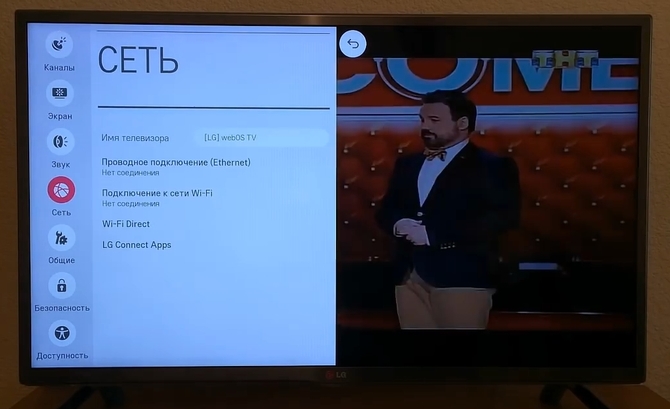 يمتلك مالكو أجهزة iPhone القدرة على الاتصال بأجهزة التلفزيون باستخدام التكنولوجيا البث... في هذه الحالة ، ستحتاج إلى جهاز فك تشفير تلفزيون إضافي.
يمتلك مالكو أجهزة iPhone القدرة على الاتصال بأجهزة التلفزيون باستخدام التكنولوجيا البث... في هذه الحالة ، ستحتاج إلى جهاز فك تشفير تلفزيون إضافي.
تقنية واي فاي مباشر كما يسمح بالاتصال المباشر. يجب أن يدعم الهاتف والتلفزيون Wi-Fi Direct. على الهاتف الذكي ، هذه الوظيفة مفعلفي الفصل " الشبكات اللاسلكيةوالوصلات". على التلفزيون ، تحتاج إلى الدخول إلى إعدادات الشبكة (عادةً ما يحتوي جهاز التحكم عن بُعد على زر يتيح لك القيام بذلك بسرعة).
طريقة التوصيلواي فاي مباشر. نقوم بالتفعيلو يختارجهاز للاتصال.
كيفية عرض صورة من الهاتف
لنلقِ نظرة على كيفية عرض صورة من هاتف باستخدام تلفزيون LG كمثال.
باستخدام جهاز التحكم عن بعد ، افتح القسم شاشة يشارك.

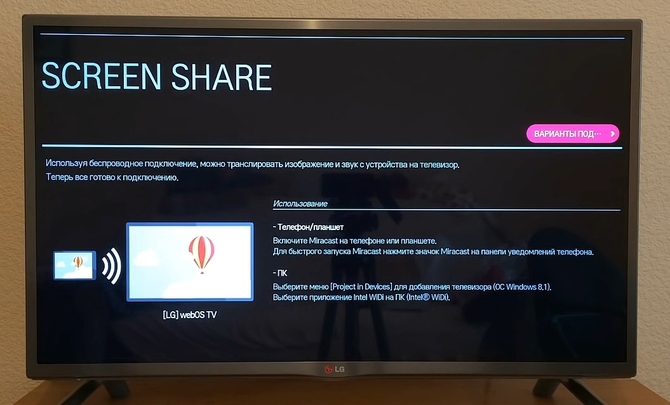
في أجهزة Android ، يتم تنفيذ نقل الملفات جيدًا. مستوى عال... يمتلك مالكو الهواتف الذكية والأجهزة اللوحية القدرة ليس فقط على نسخ الصور ومقاطع الفيديو بين الأجهزة المحمولة ، ولكن أيضًا نقلها إلى جهاز تلفزيون أو كمبيوتر شخصي. في هذه الحالة ، يمكن إجراء عملية تبادل المعلومات عن طريق الكبلات واستخدام التقنيات اللاسلكية. دعنا نلقي نظرة على جميع طرق نقل البيانات بين Android والأجهزة الأخرى ، سواء كان ذلك جهاز كمبيوتر أو شاشة تلفزيون أو هاتف أو جهاز لوحي.
انسخ الملفات بين جهاز الكمبيوتر والأداة المحمولة
هناك عدة طرق لنقل الصور ومقاطع الفيديو والبيانات الأخرى من جهاز الكمبيوتر الخاص بك إلى Android:
- عبر كابل USB ؛
- واي فاي؛
- باستخدام محول بلوتوث ؛
- من خلال اتصال بالإنترنت.
الطريقة الأبسط والأكثر فعالية هي أول طريقتين. لذلك دعونا نلقي نظرة فاحصة عليهم.
تشبه طريقة تبادل المعلومات هذه من نواحٍ عديدة استخدام محرك أقراص فلاش عادي. لنقل الملفات من جهاز كمبيوتر إلى هاتف ذكي ، يجب عليك:
يمكنك أيضًا تنزيل المعلومات من جهاز كمبيوتر إلى جهاز محمول عبر شبكة Wi-Fi. طريقة النقل المحددة مناسبة أكثر لأجهزة الكمبيوتر المحمولة ، لأن كل شيء الموديلات الحديثةمجهزة بوحدة Wi-Fi مدمجة. قد لا تحتوي أجهزة الكمبيوتر الثابتة على هذا الملحق.
لنسخ البيانات على اتصال لاسلكيستحتاج أيضًا إلى التثبيت على هاتفك الذكي برنامج WiFi نقل الملفوالتي يمكن تنزيلها مجانًا من متجر اللعبأو ابحث في موارد الجهات الخارجية. بعد تثبيته نقوم بما يلي:
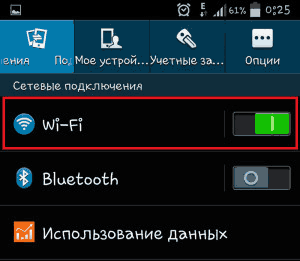
نقل البيانات بين الأجهزة المحمولة
يعد نسخ الملفات من Android إلى Android أسهل من استخدام جهاز كمبيوتر. يمكن نقل المعلومات بين الهواتف الذكية (الأجهزة اللوحية) التي لها نفس نوع نظام التشغيل عبر Bluetooth أو Wi-Fi. في نفس الوقت ، في الحالة الأولى ، لا تحتاج إلى تثبيت برامج إضافية على الأجهزة ، وفي الحالة الثانية لا يمكنك الاستغناء عن برنامج خاص.
أولاً ، دعنا نلقي نظرة على كيفية نقل مقطع فيديو أو صورة باستخدام البلوتوث:
بمجرد اكتمال التنزيل ، سيظهر الملف المنسوخ في مجلد Bluetooth.
تترك سرعة الإرسال عبر قناة الراديو الكثير مما هو مرغوب فيه ، لذلك ، من أجل التخلص من الأفلام أو عدة صور ، يتم استخدامها في كثير من الأحيان شبكة Wi-Fiوالبرامج الخاصة (Shareit ، ShareLink ، إلخ). لنقل البيانات ، تتمثل الخطوة الأولى في تثبيت أحد التطبيقات المحددة على الأجهزة المحمولة التي سيتم التبادل بينها. بعد ذلك ، على جهاز الإرسال ، اضغط على "إرسال" وحدد الملف المطلوب ، وعلى جهاز الاستقبال - "تلقي". 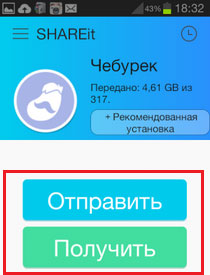
سيتم وضع النسخة التي تم تحميلها في مجلد يتطابق اسمه مع اسم البرنامج الذي تستخدمه.
بث المحتوى من شاشة Android
لنقل الصور من Android إلى Android ، ليس من الضروري نسخ الملفات بين الأجهزة المحمولة. يكفي استخدامه فائدة خاصة، والذي يسمح لك بعرض المعلومات من شاشة إلى أخرى في الوقت الفعلي.
أحد هذه البرامج هو RemoDroid. إنه سهل الاستخدام ويسمح لك ببث محتوى رسومي على شاشات متعددة في نفس الوقت. عيبه الوحيد هو الحاجة إلى فتح جهاز الإرسال والاستقبال للوصول إلى الجذر.
ل الإرسال اللاسلكيالصور بين أجهزة Android ، ستحتاج إلى:
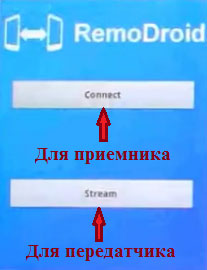
الآن سيتم عرض جميع المعلومات المعروضة على شاشة جهاز واحد مع تأخير طفيف على شاشة الثانية. لعرض الصور أو مقاطع الفيديو ، هذا أكثر من كافٍ.
كيف تنقل صورة من Android إلى شاشة التلفزيون؟
تقريبًا جميع أجهزة التلفزيون الحديثة المزودة بامتداد وظيفة ذكيةيدعم تلفزيون Android والأجهزة المحمولة نقل الوسائط اللاسلكية Miracast. لأول مرة على Android ظهرت هذه الميزة في الإصدار 4.2 تحت اسم " شاشة لاسلكية"أو" البث ". باستخدامه ، يمكنك نقل الصور من هاتفك الذكي أو جهازك اللوحي مباشرة إلى التلفزيون. دعنا نلقي نظرة على كيفية نسخ محتوى رسومي من Android إلى التلفزيون باستخدام Miracast:
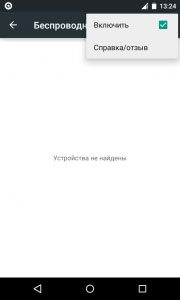
بعد إكمال هذه الخطوات ، سيتم إرسال المعلومات من شاشة الجهاز المحمول تلقائيًا إلى التلفزيون. سيسمح ذلك لجميع أفراد الأسرة بمشاهدة الصور أو الأفلام على الشاشة الكبيرة وبجودة أفضل.
كيفية بث صورة باستخدام Apple AirPlay
هذا يتطلب:
1. الجوال جهاز iPhoneأو iPad.
2. آبل. إنه مشغل وسائط متعددة على شكل جهاز فك تشفير صغير. من خلال موصل HDMI ، يجب توصيله بالتلفزيون.
إنشاء اتصال:
1. افتح تطبيق AirPlay على جهازك المحمول.
2. حدد Apple TV من قائمة الأجهزة التي تدعم AirPlay.
3. قم بتنشيط إعداد "إعادة تشغيل الفيديو".
يمكنك الآن مشاهدة الفيديو المفضل لديك على الشاشة الكبيرة. سيتم التحكم من الهاتف أو الجهاز اللوحي والصورة على التلفزيون. الأمر نفسه ينطبق على الألعاب والتطبيقات الأخرى مع اختلاف أن الصورة ستكون على شاشتين في نفس الوقت. لذا ، من أجهزة iOS التي تنقل الصور إلى شاشة التلفزيون أسهل من ذلك ، ولكن ماذا عن الأجهزة الأخرى؟
كيفية نقل صورة باستخدام Miracast
إذا اكتشفت كيفية عرض صورة من هاتف إلى تلفزيون باستخدام Miracast ، فيمكنك استخدام أجهزة مختلفةولا يقتصر على علامة تجارية معينة. ولكن نظرًا لأن هذه التكنولوجيا لا تزال جديدة تمامًا ، فلا يوجد العديد من الأجهزة المتوافقة معها في السوق العالمية. هذه هي أحدث طرازات الهواتف الذكية وأجهزة التلفزيون من Panasonic و LG و Sony. من الممكن الاتصال بأجهزة تلفزيون أخرى ، لكن هذا يتطلب أن يدعم التلفزيون التلفزيون الذكي.
للاتصال:
1. قم بتشغيل Wi-Fi على جهازك المحمول.
2. ابحث عن المصدر على التلفزيون - هذا هو مصدر البث (في حالتنا ، Miracast).
3. على الهاتف الذكي في اعدادات الواي فايأدخل WI-FI Direct.
4. حدد جهاز التلفزيون الخاص بك من قائمة الأجهزة "المرئية".
5. افتح الإعدادات.
6. إخراج الوسائط المتعددة.
7. حدد جهاز تلفزيون.
إذا ظهرت أخطاء أثناء الإعداد ، تحقق جيدًا من وجود جميع الاتصالات وكرر الإجراء.
إذا كنت تمتلك جهازًا به نظام التشغيل Android ، يمكنك إذن ، من خلال توصيل الجهاز بالتلفزيون ، بث الصورة إليه شاشة كبيرة... هذه الميزة ستجذب بالتأكيد عشاق الأفلام والموسيقى والألعاب. تساعد بعض الطرق على نقل المعلومات على الفور تقريبًا ، بينما تساعد طرق أخرى - مع تأخير بسيط. دعنا نحلل أكثرها شعبية.
التوصيل بجهاز تلفزيون عبر USB
يفترض الاتصال عبر USB أن التلفزيون يحتوي على هذا الموصل وأبسط مشغل مدمج.
تحتوي أجهزة التلفزيون الحديثة على جميع الموصلات اللازمة لتوصيل جهاز محمول
مناسب للاتصال كابل USBالتي تأتي بها جميع أجهزة Android.
من الممكن استخدام كبل microUSB و miniUSB.
- قم بتوصيل الكبل المرفق بين جهازك والتلفزيون.
- ستظهر نافذة على شاشة الجهاز ، حدد الخيار "Connect as تخزين خارجي". سيفتح مدير الملفات أو المشغل المدمج على التلفزيون.
- قم بتشغيل ملفات الوسائط من جهازك المحمول.
هذه هي الطريقة الأسهل ، ولكنها أيضًا الأقل فاعلية. ينظر التلفزيون إلى الهاتف على أنه محرك أقراص USB محمول فقط.هذه الطريقة مناسبة إذا كنت بحاجة إلى مشاهدة فيلم تم تنزيله على هاتفك الذكي والاستماع إلى الموسيقى وما إلى ذلك.
باستخدام Wi-Fi
عظم طريقة ملائمةتوصيل الهاتف بالتلفزيون - عبر Wi-Fi. اولا ليست هناك حاجة الى اسلاك بينما يمكن وضع الجهاز في غرفة اخرى. ثانيًا ، يتوسع نطاق الهاتف الذكي.
الأهمية! يجب أن يحتوي التلفزيون على محول Wi-Fi. إذا لم يكن متاحًا ، يمكنك شرائه بشكل منفصل والاتصال عبر منفذ HDMI.
يتم إجراء الاتصال باستخدام معيار Miracast ، والذي يسمح لك بعكس الصور من شاشة الجهاز إلى شاشة التلفزيون.
هناك أيضًا برامج تابعة لجهات خارجية.
ميراكاست
Miracast هو معيار إشارة لاسلكية للوسائط المتعددة معتمد من قبل Wi-Fi Alliance في 19 سبتمبر 2012. للاتصال ، يجب أن يكون لكل من التلفزيون والجهاز المحمول هذه التقنية.

في هذا الوضع ، يمكنك مشاهدة صورة أو مقطع فيديو ، وتقليب الصفحات على الإنترنت ، وقراءة الكتب ، والاستماع إلى الموسيقى. ومع ذلك ، هناك تأخير بسيط في تحديث صورة التلفزيون.على سبيل المثال ، بعد فتح قائمة في الهاتف ، ستظهر على الشاشة بعد نصف ثانية فقط. لذلك ، بمساعدة Miracast ، لن تكون قادرًا على لعب الألعاب الديناميكية بشكل مريح ، باستثناء ربما فقط الاستراتيجيات القائمة على الأدوار أو الألغاز المنطقية. لكن بالنسبة لكل شيء آخر ، فإن هذا النوع من الاتصال جيد.
كيفية توصيل جهاز Android بالتلفزيون باستخدام Miracast - فيديو
ستريمبلز
Streambels هو تطبيق تابع لجهة خارجية من Clockworkmod. يختلف مبدأ التشغيل عن Miracast: لا يتم تكرار شاشة الجهاز. في البرنامج ، يمكنك الاستماع إلى الموسيقى ، وعرض الصور أو مقاطع الفيديو ، وبعد ذلك ، بالضغط على زر واحد ، يمكنك تشغيل الملف على التلفزيون.

لإعداد اتصال ، ما عليك سوى اختيار التلفزيون الذي تريد الاتصال به
من السهل إنشاء اتصال. سيعرض تطبيق Streambels نفسه اختيار التلفزيون الذي تريد الاتصال به. بعد إنشاء اتصال ، يمكنك البدء في استخدام البرنامج.
WiDi
هناك أيضًا تقنية من Intel تسمى Wireless Display (WiDi). في البداية ، تم تطويره كنظير لـ Miracast ، وأصبح متوافقًا معه لاحقًا (بدءًا من الإصدار 3.5).
مواصفات Intel WiDi قريبة من مواصفات Miracast: فيديو FullHD وصوت محيط 5.1.
لا تختلف التكنولوجيا كثيرًا عن Miracast ، بالإضافة إلى ذلك ، نادرًا ما يتم استخدامها على الأجهزة المحمولة. يتم دعمه بشكل أساسي بواسطة أجهزة الكمبيوتر المحمولة من Intel.
البث
AirPlay هو تطوير Apple مصمم لأجهزتها الخاصة. لذلك ، لا يمكن للهواتف والأجهزة اللوحية التي تعمل بنظام Android استخدام جميع وظائفها. ولكن مع المساعدة تطبيقات الطرف الثالثيمكنك تشغيل الموسيقى.
يتيح لك تطبيق PlayTo AppleTV Roku GTV & DLNA تشغيل الموسيقى على كل من Apple TV وأنظمة الصوت التي تدعم AirPlay.
ولكن لا يمكن فعل أي شيء عبر AirPlay ، باستثناء كيفية تشغيل الموسيقى من جهاز Android. تغار شركة Apple من منتجاتها ولا تسمح للمنافسين باستخدام تطوراتهم.
عبر HDMI
HDMI ، أو واجهة الوسائط المتعددة عالية الدقة دقة عالية) ، هو المعيار الأول الذي يسمح للأجهزة المحمولة بالاتصال بشاشات التلفزيون. عندما بدأت الهواتف الذكية والأجهزة اللوحية في التطور بسرعة ، توصل المهندسون إلى معايير microHDMI و miniHDMI.
يتم تطوير معيار HDMI وتحسينه من قبل ثلاث شركات في وقت واحد: Sony و Philips و Hitachi. سمحت نسخته الأولى بالفيديو عالي الدقة عند 60 هرتز ، بالإضافة إلى مسار صوتي بـ 8 قنوات 192 كيلو هرتز. أقصى الإنتاجيةكان 4.9 جيجابت في الثانية. تشغيل هذه اللحظة احدث اصدارمعيار HDMI (HDMI 2.0) قادر على نقل الصور بتنسيق Ultra HD بدقة 3840 × 2160 بكسل بمعدل 60 إطارًا في الثانية (إطارات في الثانية) ، بالإضافة إلى دقة Full HD ثلاثية الأبعاد. HDMI 2.0 قادر على إعادة إنتاج صوت ذو 24 قناة بمعدل أخذ عينات يبلغ 1536 كيلو هرتز. وعرض النطاق الترددي الإجمالي 18 جيجابت في الثانية.
الاتصال عبر HDMI ليس أكثر تعقيدًا من الاتصال عبر USB.
- قم بتوصيل منافذ HDMI للتلفزيون وجهاز Android بسلك ، وسيتم الإعداد تلقائيًا.
- إذا لم يتم بث الصورة فجأة ، فانتقل إلى قائمة الإعدادات على التلفزيون ، وابحث عن عنصر HDMI وحدد الصورة من الهاتف الذكي أو الجهاز اللوحي كمدخل.
معيار HDMI واسع الانتشار. وهي مدعومة بجميع أجهزة التلفزيون الحديثة ، مما يتيح لك توصيل جهاز محمول بها على أي نظام تشغيل.
كيفية توصيل الكمبيوتر اللوحي بالتلفزيون باستخدام HDMI - فيديو
MHL
كان HDMI ، على الرغم من مميزاته الواضحة ، غير مريح للأجهزة المحمولة ، حيث يتطلب منفذ HDMI إضافيًا صغيرًا أو صغيرًا. أو كانت هناك حاجة إلى محول microUSB إلى HDMI ، ولكن في هذه الحالة ، تم حرمان المستخدم من فرصة استخدام USB في نفس الوقت. تم حل المشكلة مع ظهور MHL (Mobile High-Defination Link) ، الذي طورته توشيبا وسوني. يجمع MHL بين وظائف USB و HDMI.

يحتوي مهايئ microUSB-HDMI لمعيار MHL على منفذ microUSB ، وهو مطلوب لإمداد الطاقة الخارجي
تسمح لك مواصفات MHL 3.0 بنقل الفيديو بدقة Ultra HD عند 30 هرتز ، وصوت 7.1 قناة مع دعم Dolby TrueHD و DTS-HD ، وكذلك شحن الأجهزة حتى 10 واط.
بالإضافة إلى المحول ، يوجد أيضًا كبل MHL ، يوجد في أحد طرفيه قابس HDMI ، ومن ناحية أخرى - microUSB. يعتبر سلك MHL أكثر ملاءمة للاستخدام حيث لا توجد حاجة لأسلاك منفصلة.
لكن MHL له عيب واحد: فهو يشغل منفذ USB الخاص بالجهاز ، لذلك من المستحيل توصيل الأجهزة الأخرى في نفس الوقت. على سبيل المثال ، لن يكون من الممكن توصيل ملف HDDمع الأفلام ومشاهدتها على شاشة التلفزيون.
SlimPort
تم تطوير SlimPort بواسطة Analogix. تتشابه مواصفات المعيار مع MHL: القدرة على نقل صور فائقة الدقة وصوت 7.1 قناة. الاختلافات تكمن في تفاصيل أكثر دقة:
- أولاً ، يعمل SlimPort كمحور USB ، ويمكن توصيل أجهزة الجهات الخارجية ، على سبيل المثال ، محرك أقراص ثابت خارجي ، مباشرةً بـ SlimPort ؛
- ثانيًا ، لا يتطلب مصدر طاقة خارجي.

يقوم SlimPort بتوصيل جهاز محمول بالتلفزيون ويعمل في نفس الوقت كمحور USB
يبدو أن SlimPort أكثر ملاءمة من MHL ، خاصة وأن هناك اختلافات ليس فقط microUSB-HDMI ، ولكن أيضًا microUSB-DisplayPort أو microUSB-VGA. لكن المعيار ليس منتشرًا على نطاق واسع ، فهناك عدد قليل جدًا من الأجهزة التي تدعمه (Nexus).
اتصال توليب
يشير مصطلح "توليب" ، أو RCA بخلاف ذلك ، إلى ثلاثة أسلاك تحمل إشارة تناظرية. تُستخدم طريقة الاتصال هذه لأجهزة التلفزيون القديمة غير الرقمية التي توقف بيعها منذ فترة طويلة. ومع ذلك ، فقد نجت هذه النماذج حتى يومنا هذا في العديد من العائلات.
إنه ممتع! يأتي اسم RCA من اسم شركة Radio Corporation of America ، التي اقترحت هذا النوع من الموصلات لتوصيل الفونوغراف بمكبرات الصوت في الأربعينيات. ثم بدأ استخدام معيار RCA في جميع أجهزة استقبال الصوت والفيديو. تم استخدامه بنشاط حتى عام 2000 ، عندما حلت الأجهزة الرقمية محل الأجهزة التناظرية.
مع طريقة الاتصال هذه ، يجب ألا تعتمد على جودة جيدةالصورة والصوت. ومع ذلك ، بهذه الطريقة يمكنك توصيل Android بأي تلفزيون. لإنشاء اتصال ، تحتاج إلى محول HDMI إلى RCA وكابل HDMI إلى HDMI.
- قم بتوصيل أحد طرفي السلك بـ جهاز محمول، والآخر - للمحول.
- قم بتوصيل المقابس الثلاثة بالمنافذ الملونة المقابلة: الأصفر للفيديو ، والأبيض والأحمر للصوت.
- كرر التسلسل الموضح لتوصيل HDMI.
كيفية توصيل هاتف ذكي يعمل بنظام Android بجهاز تلفزيون قديم من خلال فيديو "الخزامى"
توصيل الهاتف بنظام المركبة الموجود على متن المركبة
يمكنك توصيل هاتف ذكي أو جهاز لوحي ليس فقط بجهاز التلفزيون المنزلي ، ولكن أيضًا بشاشة الكمبيوتر الموجود في السيارة.
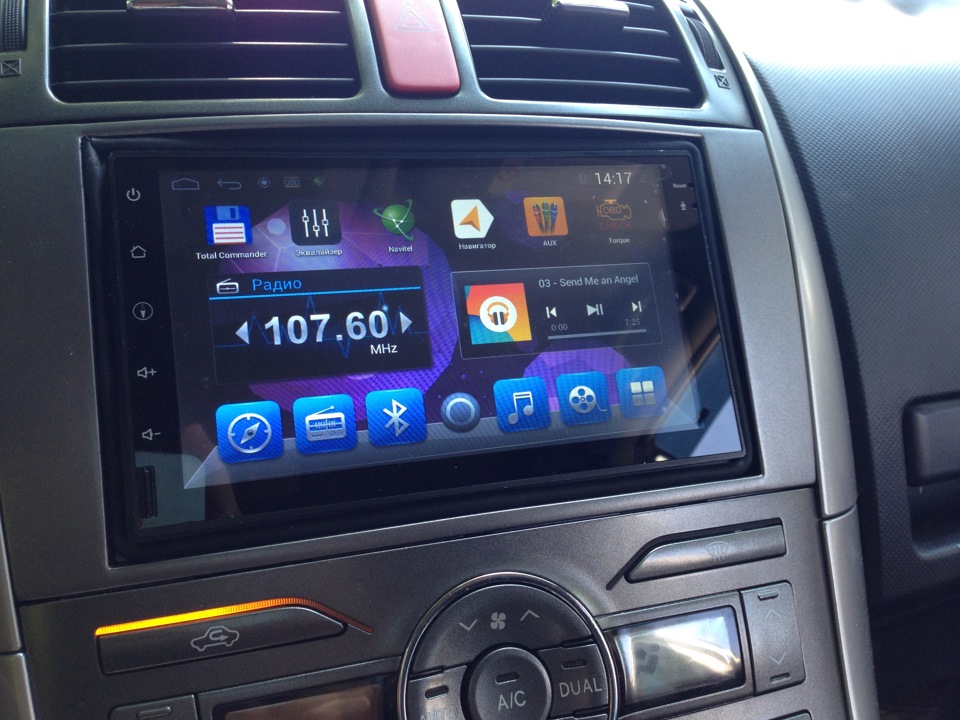
كانت اهتمامات السيارات تنتج طرازات سيارات مجهزة بأجهزة كمبيوتر على متن الطائرة لسنوات عديدة. يمكنك توسيع وظائفهم باستخدام جهاز محمول.
في الوقت الحالي ، هناك معياران يمكنك من خلالهما توصيل Android بالنظام الداخلي: Mirrorlink و جوجل الروبوتآلي.
يمكن استخدام Mirrorlink على أي منصة ونظام تشغيل.يتم التوصيل باستخدام كبل USB ، ويتم التكوين تلقائيًا. على شاشة الكمبيوتر الموجودة على اللوحة ، إما أن تكون الصورة من الجهاز مكررة ، أو يتم فتح التطبيقات المعدلة خصيصًا والتي يمكن التحكم فيها بالفعل على الكمبيوتر نفسه (باستخدام شاشة لمس، أزرار على عجلة القيادة أو على اللوحة).

تقنية Mirrorlink مدعومة من قبل جميع الأجهزة المحمولة
Android Auto هو التناظرية أبلومع ذلك ، يتم استخدام CarPlay للأجهزة الموجودة على قاعدة أندرويد... إنه متصل عبر USB ولا يختلف كثيرًا عن Mirrorlink ، ولكنه يجعل من الممكن التحكم في الكمبيوتر الموجود على متن الطائرة باستخدام الأوامر الصوتية ، دون تشتيت الانتباه عن الطريق. بالإضافة إلى ذلك ، يحتوي Google Android Auto على المزيد من التطبيقات المخصصة. ومع ذلك ، لا تدعم هذه الواجهة العديد من السيارات.

يتمتع Google Android Auto بوظائف جيدة ، ولكن لا تدعم العديد من السيارات واجهته
في الوقت الحالي ، كل الطرق المذكورة أعلاه اتصال Androidإلى التلفزيون لها عيوبها. وبالتالي، تقنيات Wi-Fiلا توجد طاقة كافية ، فالتأخير الثاني للصورة يمنعها من استخدامها بالكامل لمشاهدة الفيديو. معيار HDMI ، على الرغم من كل مزاياها ، غير مريح بسبب الاتصال السلكي. نأمل أن يجد المصنعون طريقة لتحسين التقنيات الحالية وجعل الحياة أسهل لمستخدميهم.
